发布时间:2020-08-04 15:08:45作者:wengang
在日常上下班打卡的时候很多小伙伴都会使用到钉钉这款软件,但是有时候我们会遇到手机没电或者没信号的情况发生,很容易就因为这些原因出现上班迟到、缺卡等情况,不少的小伙伴就想要在软件中添加一个考勤机,这样就算手机没电了也还是可以打卡签到,所以今天小编就为大家带来了软件绑定考勤机的方法,感兴趣的小伙伴一起来看看吧。
1、打开软件,在智能人事一栏中找到“考勤打卡”选项。
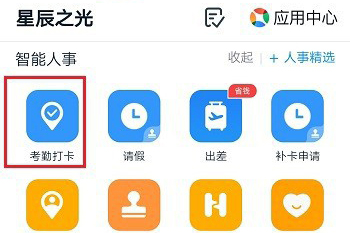
2、点击之后会进入考勤打卡设置界面,点击“高级设置”选项进入高级设置界面。
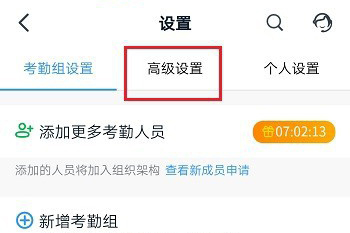
3、在高级设置界面中,点击“智能考勤机”选项准备绑定考勤机。
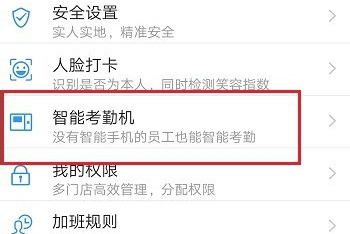
4、点击之后会进入智能考勤机界面,点击“添加智能设备”选项来添加智能设备。
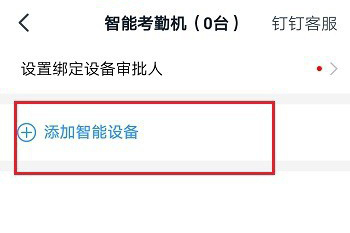
5、选择一种添加方式,按照提示就可以成功绑定考勤机了。
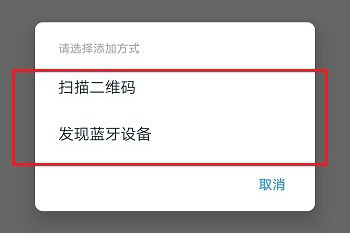
以上就是小编带来的软件绑定考勤机方法了,还不清楚怎么做的小伙伴只需要按照文章步骤进行,就可以轻松绑定考勤机了,这样就算是手机忘带了也不影响自己签到签退了,希望这篇文章能够帮助到大家。
免责声明:以上内容源自网络,版权归原作者所有,如有侵犯您的原创版权请告知,我们将尽快删除相关内容。
上一篇:大麦怎么设置抢票提醒
下一篇:小米Civi4Pro摄像头怎么样
如何成为抖音外卖骑手
抖音冰墩墩特效视频怎么拍摄
淘宝怎么购买冬奥会吉祥物冰墩墩
支付宝早起打卡失败怎么回事
2022春运火车票提前多久预售
支付宝2022年年有余活动怎么玩
支付宝隔离政策在哪里查
支付宝嘉图借书怎样还书
微信星星特效怎么触发
拼多多答题领iPhone答案是什么
闲鱼怎么用微信支付
如何将UC浏览器下载的视频转为本地视频
抖音火花怎么才有
电脑QQ音乐怎么找回删除的歌曲
微信视频号怎么开原创保护
铁路12306购票记录超过30天怎么查
抖音直播怎么把聊天室关掉
阿里巴巴怎么用微信付款
个人所得税怎么查询
无界ai怎么申请成为创作者

决胜台球是款台球竞技比赛闯关游戏,游戏中玩家可以体验到非常真实的台球玩法,有着大量的关卡可以去解锁闯关,可以在商城中进行购买各种风格的球杆,不断的提高实力,达到更高的段位。游戏特色1.游戏中的奖励多样,轻松解锁不同的球杆2.简单在游戏中进行规划撞击,完成台球比赛3.关卡匹配,玩法不同,游戏自由选择游戏亮点1.简单游戏操作玩法,在游戏中轻松提升技巧2.学习更多的台球知识,轻松在游戏中封神3.精致游戏
3.2
火爆三国手游是很好玩的三国策略战争手游,在游戏中会有很多的武将可以让玩家来进行获取,游戏中的武将都是三国中耳熟能详的人物,玩家在游戏中可以指挥自己的角色在游戏中开始精彩的战斗。游戏玩法超多的武将选择,更结合武将养成的玩法,喜欢这款游戏的不要错过,游戏中玩家可以不断解锁强力武将,中后期随着等级的提升也能打出爆发的伤害,非常节省玩家的时间,并且还搭配了各种的技能,感受全新的乐趣体验。游戏介绍火爆三国是
3.1
射爆香肠人是款画面视角非常独特的休闲闯关游戏,在一开始玩家需要慢慢的熟悉玩法教程,就可以快速的上手了,有点类似于塔防的玩法机制,选择摆放一个个的角色,来阻止各种的香肠人通过。游戏特色1.超级丰富的闯关内容等待你的加入,通过各个关卡中的挑战来体验丰富的游戏乐趣!2.在一次次的闯关挑战当中来积累更多的经验,收集更多的道具,以此提升自己的闯关能力!3.紧张刺激的射击对战过程,每个关卡里面出现的香肠人战斗
4.2
我踢得贼准是款非常趣味的足球射门闯关小游戏。游戏中玩家将操控中角色进行调整好角度和方向来进行一次次的射门,角色离球门的距离是会越来越远的,需要准确的调整好位置与角度。游戏特色1.自由组建自己的游戏团队,在游戏中轻松战斗2.真实好玩的游戏挑战过程,轻松进行游戏冒险3.夺得冠军,轻松简单提升自己的踢球实力游戏亮点1.不同的踢球规则,在游戏中尽情发挥自己的实力2.全新游戏比赛规则,感受绿茵足球的战斗乐趣
4.9
极速逃亡3是一款十分有趣的逃脱类游戏,在游戏中有很多的武器可以让玩家来进行选择,游戏中的武器都是十分地好用的,玩家可以在游戏中通过自己的闯关在游戏中获得更多的武器来帮助自己进行闯关。游戏特色1、游戏的玩法十分新颖,玩家可以轻松尝试全新的逃脱玩法。2、海量关卡自由挑战,每次闯关都是一次全新的体验。3、完成游游戏的逃脱任务,获取丰厚的游戏奖励。游戏魅力1、玩家要快速找到敌人防御最薄弱的环节,利用这样的
3.5